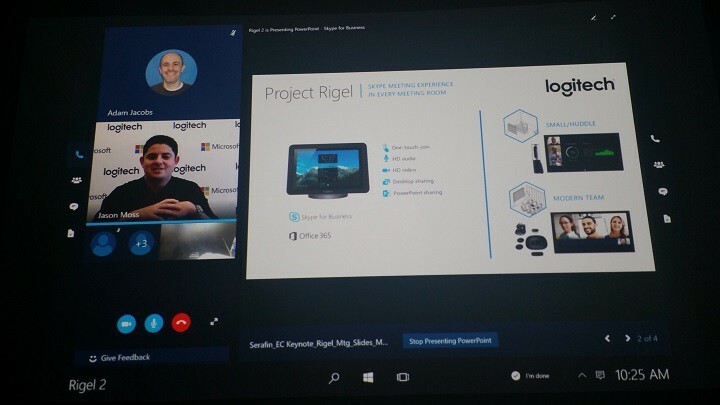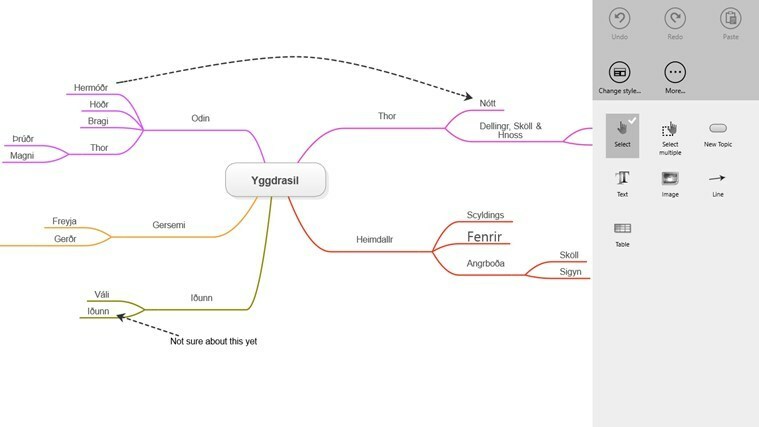- Se alla fine hai deciso di installa una new versione di Windows in your PC, imbatterti in un ciclo di errori durante il tentativo di installare il nuovo sistema operativo può risultare piuttosto scoraggiante.
- Il tietokone si è riavviato in modo imprevisto o si è verificato un errore imprevisto?
- Sei arrivato nel posto giusto: qui puoi trovare tutte le correzioni per risolvere questo errore di installazione. Esegui i passaggi elencati di seguito ed esegui l'aggiornamento in sicurezza.

XASENNA NAPSAUTTAMALLA LATAA TIEDOSTOA
SPONSORIZZATO
- Lataa ja asenna Fortect tietokoneellasi.
- Apri lo strumento e Avvia la scansione.
- Fai click su Ripara e correggi gli errori pochi minuutissa.
- Fino ad ora, ben 0 utenti hanno già scaricato Fortect questo mese.
Windows on käytössä oleva järjestelmä, tuttu asennusprosessori, joka ei ole yksinkertainen.
Monipuolinen käyttöliittymä, joka voi lähettää Windows 10:n tai Windows 11:n asennuksen kestoviestin: il tietokone on riavviato in modo imprevistoo ha riscontrato un errore imprevisto. Asenna Windows non può -menettelyä.
Questo può essere un grosso problem, ma ci sono diverse soluzioni disponibili che puoi provare.
Come posso correggere l’errore Il computer si è riavviato in modo imprevisto?
1. Käytä rekisterin toimittajaa
Ongelman ratkaisemiseksi voit käyttää järjestelmän rekisterin toimittajaa. Per farlo, segui questi passaggi:
- Quando viene visualizzato il messaggio di errore Il computer si è riavviato in modo imprevisto, premere MAIUSC + F10 sulla tastiera. Questo dovrebbe aprire il kehota dei comandi.
- Immetti regedit e premi Invio per avviare Järjestelmän rekisterin toimittaja.
- Una volta avviato Järjestelmän rekisterin toimittaja, pass al file
HKEY_LOCAL_MACHINESYSTEMSetupStatusChildCompletion
e fai doppio clic su setup.exe nel riquadro di destra.
- Modifica i dati del valore da 1 a 3 e fai click su OK per salvare le modifiche.

- Chiudi Järjestelmän rekisterin toimittaja e riavvia tietokoneella.
2. Ohjaus i cavi del disco rigido
A volte potresti rimanere bloccato in un ciclo continuo del riavvio imprevisto tietokoneella a causa di problemi con il cavo del disco rigido.
Gli utenti hanno riferito che il cambio dei cavi che collegano il disco rigido alla scheda madre ha risolto il problem, e questa potrebbe essere una soluzione che ti consigliamo di provare.
Ricorda che aprendo il case del computer annnullerai la garanzia, quindi se il tuo PC è ancora in garanzia, potrebbe essere meglio portarlo al centro di riparazione ufficiale.
3. Ripristina le impostazioni del BIOS ja formatta la partzione di installazione
Alcuni utenti sostengono che sia possibile correggere il ciclo continuo del riavvio imprevisto tietokoneella ripristinando il BIOS ja impostando l'unità flash USB, joka on primo dispositivo di avvio.
Per vedere come farlo, fare riferimento al manuale della scheda madre per istruzioni dettagliate.
Dopo aver apportato tutte le modifiche necessarie al BIOS, è necessario formattour la osition usezando lo strumento diskpart. Per farlo, segui questi passaggi:
- Avvia dall’unità flash USB e se viene visualizzato il messaggio di errore Il computer si è riavviato inaspettatamente, premi Maiusc + F10 per aprire il kehota dei comandi.
- Una volta aperto il kehota dei comandi, inserisci levyosa e premi Invio.
- Immetti il volyymi dell’elenco e premi Invio. Dovresti vedere un elenco di tutte le partizioni disponibili. Trova la partizione su cui desideri asentaa Windows 10 ja ricorda il suo Äänenvoimakkuuden numerot.
- Seleziona osa 1. Abbiamo usato il volume 1 nel nostro esempio, ma devi usare il volume che corrisponde alla tua partizione.
- Immetti muoto fs=ntfs pikaetiketti=testi e premi Invio. Puoi sostituire testata con qualsiasi altro nome che desideri usezare per la tua partizione. Dobbiamo avvisarti che eseguendo questo comando rimuoverai tutti i file e le cartelle dalla partizione selezionata.

- Digitare poistu e premi Invio per uscire dal prompt dei comandi.
- Dopo aver riavviato il tietokone, il problem con il ciclo continuo del riavvio imprevisto tietokoneella dovrebbe essere risolto.
4. Modifica le impostazioni di avvio
A voltte le impostazioni di avvio possono causare la visualizzazione dell’errore del riavvio imprevisto tietokoneella. Ci sono utenti che hanno risolto il problem apportando alcune modifiche al prompt dei comandi. Per farlo, basta seguire questi passaggi:
- Mentre il Computer si avvia, premi la scorciatoia Alt + F10.
- Apparirà il prompt dei comandi. Rimuovi /noexecute=optin e inserisci järjestelmän palautus. Ora premi Invio.
- Dovresti vedere una schermata di avvio con l’indirizzo della partizione di ripristino. Premi Invio e avvia il processo di recupero.
Questa è una soluzione particolare, ma diversi utenti hanno riferito che ha funzionato, quindi potresti voler provarla.
Vale la pena ricordare che questa ratkaisu on tarkoitettu Acer e: n kannettavaan tietokoneeseen, se ei ole käytössä Acerin laitteistossa, tämä ratkaisu ei ole toiminnassa affatto per te.
5. Scollega tutti ja USB-dispositiivinen
L’utilizzo di vari dispositivi USB sul proprio PC a voltte può interferire in Windows e causare l’errore del riavvio imprevisto tietokoneella.
Se riscontri questo ongelma, assicurati di scollegare tutti i tuoi dispositivi USB come unità flash, stampanti ja persino la tastiera ja il mouse USB.
Diversi utenti hanno riferito che grazie alla disconnessione del mouse e della tastiera USB hanno risolto il problem.
Non siamo sicuri di come la tua tastiera e il tuo mouse possano causare questo problem, ma se lo incontri, assicurati di provare questa soluzione.
6. Muokkaa BIOS-asennusta
Il tuo BIOS on vastuussa molte impostazioni ja se il tuo BIOS non è configurato correttamente, potresti non essere in grado di avviare il PC.
Effetti, voltte l'errore Il Computer si è riavviato in modo imprevisto tulee näkyviin BIOSin impostazioni syyn. Tuttavia, potresti essere in grado di risolvere questo ongelman yksinkertainen modificando alcune impostazioni.
Per farlo, segui questi passaggi:
- Päästä BIOSiin PC: llä ja avvialla.
- Una volta entrato nel BIOS, vai su Lisäasetukset-välilehti > Sisäänrakennetut laitteen asetukset.
- Imposta la modalità SATA su AHCI.
- Ora vai alla scheda Boot e imposta Suojattu käynnistys su ota käyttöön. Inoltre, modifica Lataa Legacy OPROM sisään Poista käytöstä.
- Imposta la modalità di avvio su UEFI e salva le modifiche.
Durante l'avvio del PC, premi F12 aprire il menu di avvio. Ora seleziona il your dispositivo di avvio UEFI. Tieni presente che potresti non avere tutte queste impostazioni disponibili nel BIOS e, in tal caso, prova ad abilitare le impostazioni disponibili.
Se il problem persiste, prova a disabilitare le suddette impostazioni una per una e controlla se questo risolve il problem.
Tämä on monimutkainen ongelma, joka voi olla mahdollista, ja se on välttämätöntä ja on olemassa tapauksia ja virheitä varten.
Vale la pena ricordare che questa non è la soluzione pisù yksinkertainen tai universaali, ma potrebbe funzionare.
Se questo metodo non funziona, assicurati di ripristinare le impostazioni ai valori originali per evitare nuovi problemi.
- Tuleeko risolvere errore 0x80072f8f 0x20000?
- File DLL Mancanti Windows 11: Come Installarli Nuovamente
- Correggi l'Errore Driver irql_less_or_not_equal Windows 10
- RAV Endpoint Protection: tule Disinstallarlo in 4 Passaggi
7. Käytä Windowsin ripristinoa
Se riscontri l'errore Il Computer si è riavviato in modo imprevisto, potresti essere in grado di risolverlo utilizzando l’unità di ripristino.
L’unità di ripristino on una funzione utile che suostumus di ripristinare il PC allo stato originale senza reinstallerlo.
Alcuni PC dispongono di un’unità di ripristino sul proprio disco rigido ma, se non ce l’hai, poresti dover creare un’unità di ripristino su un altro PC Windows 10. Per creare un’unità di ripristino, è necessario eseguire le securienti operazioni:
- Collega un’unità flash USB al PC. Per questa attività avrai bisogno di un'unità di almeno 8 Gt. Alcuni casi, l’unità da 8 Gt non sarà piisave e molti utenti consigliano di usezare almeno un’unità da 16 Gt.
- Premi I tasto Windows + S e accedi toipuminen. Seleziona Recupero dall’elenco dei risultati.

- Ora seleziona Crea un’unità di ripristino.

- Scegli di creare l'unità di ripristino sull'unità flash USB e setruzioni sullo schermo per Completare il process.
Dopo aver creato l’unità di ripristino, è necessario eseguire le securienti operazioni:
- Collega l'unità al PC.
- Ora riavvia il PC più volte durante la sequenza di avvio per accedere alla sezione Avvio avanzato.
- Seleziona Risoluzione dei problemi >Opzioni Avanzate > Ripristino immagine di system.
- Nyt voit käyttää istruzioni sullo schermoa tietokoneellasi.
Tieni presente che questa è una soluzione avanzata, quindi fai molta attenzione mentre la esegui. Vale la pena ricordare che un'unità di ripristino da un altro PC potrebbe non funzionare sempre, quindi è semper consigliabile creare un'unità di ripristino sul PC prima di riscontrare problemi.
Diversi utenti hanno riferito di aver scaricato l’unità di ripristino dal produttore del computer, quindi potresti provare anche quello. Puoi anche provare a risolvere questo problem usezando strumenti di terze parti per ripristinare in sicurezza i driver.
8. Aggiorna il tuo BIOS
Alcuni casi poresti riscontrare questo ongelma se il tuo BIOS non è aggiornato. Il BIOS on vanhentunut, koska se aiheuttaa jatkuvan virheen visualisoinnin riavvio imprevisto tietokoneella e, jos ongelma on ratkaiseva, se on välttämätöntä BIOSin täydentämiseksi.
L'aggiornamento del BIOS on avattu prosessori, joka ei ole tarkkaavainen, ja se on mahdollista, jos sinulla on muita ongelmia PC: ssä. Alcuni casi, potresti persino danneggiare in modo permanente la tua scheda madre, quindi fai molta attenzione.
Poiché non puoi accedere Windowsiin, voit ladata uuden BIOS-version toiselle PC: lle ja spostarla sull’unità flashille. Ora dovrai avviare il prompt dei comandi ed eseguire l'aggiornamento del BIOS da esso.
Tarkastele BIOSia aggiornare il, assicurati di controllare il manuale della scheda madre per istruzioni dettagliate.
Dopo aver aggiornato il BIOS all'ultima versione, controlla se il problem è stato risolto.
- Tuleeko risolvere errore 0x80072f8f 0x20000?
- File DLL Mancanti Windows 11: Come Installarli Nuovamente
- Correggi l'Errore Driver irql_less_or_not_equal Windows 10
- RAV Endpoint Protection: tule Disinstallarlo in 4 Passaggi
- Errore di Acquisto PayPal ja Steam [Correzione Rapida]
Quali sono le varianti dell’errore tietokoneella si è riavviato in modo imprevisto ?
L'errore del tietokone che si è riavviato in modo imprevistopuò essere piuttosto problemtico e, parlando di questo errore, gli utenti hanno segnalato anche i seguenti problemi:
- Iltietokone si è riavviato in modo imprevisto o si è verificato un errore imprevisto durante l’installazione dei servizi: questo errore può verificarsi a causa delle impostazioni di avvio e potrebbe essere necessario regolare le impostazioni di conseguenza.
- Tietokoneessa on käytössä imprevisto Windows 10 Surface Pro 4:ssä: questo errore può essere visualizzato su quasi tutti i PC ja molti utenti di Surface Pro 4 lo hanno segnalato. Tuttavia, dovresti essere in grado di risolverlo utilizzando una delle nostre soluzioni.
- Il tietokone on tilapäisesti imprevisto, viesti ricevuto in loop Windows 7, Windows 8: questo errore può vertaa lähes kaikki järjestelmän käyttöjärjestelmät ja Windows 7 ja Windows 8 ei fanno eccezione. Anche se ei käytä Windows 10:tä, joten se on asteittain ratkaistava, jos ongelma on käytössä una delle nostre ratkaisu.
- Il computer è stato riavviato in modo imprevisto riavviare l’installazione, l’installazione non può procedere: alcune volte questo errore può estää Windows 10:n asennusta. Se ciò accade, assicurati di controllare che il tuo disco rigido sia collegato correttamente.
- Tietokoneessa on riavviato in modo imprevisto regedit: a volte questo ongelma può essere causato dal registro. Tuttavia, puoi facilmente risolvere il problem modificando alcuni valori.
Il riavvio imprevisto del computer o la visualizzazione di un messaggio di errore imprevisto possono essere piuttosto fastidiosi ja esteitä asentaa Windows 10, ma ci auguriamo che tu possa risolverlo usezando una delle nostre soluzioni.
Facci sapere quale soluzione ha funzionato per te lasciandoci un messaggio nella sezione commenti qui sotto.